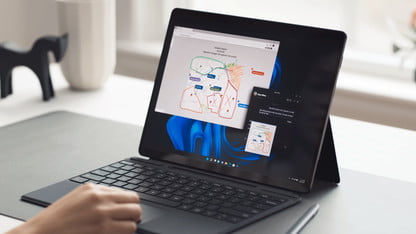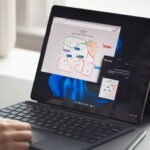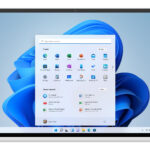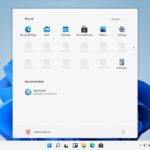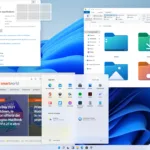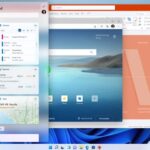ویندوز ۱۱ در حال حاضر برای آزمایش بتا قابل دسترس میباشد، این نسخه پیش از انتشار عمومی که در اواخر امسال فصل تعطیلات منتشر خواهد شد، در Windows Insider Program (ویندوز اینسایدر) قابل دریافت میباشد . شش سال از انتشار آخرین نسخه ویندوز می گذرد ، به این معنی که این بروزرسانی کوچکی برای ویندوز نیست. اگر مشتاق دانلود و نصب ویندوز ۱۱ هستید ، می توانید همین حالا این کار را با عضویت در ویندوز اینسایدر انجام دهید و جزو دریافت کنندگان ویندوز ۱۱ باشید.
عضویت در ویندوز اینسایدر برای دریافت نسخه بتا ویندوز ۱۱ برای تمام کاربرانی که سیستم ویندوز ۱۰ و حساب مایکروسافت دارند، مقدور است، شما میتوانید همین حالا عضو این برنامه شده تجربه جدیدی با ویندوز ۱۱ داشته باشید. یان بیلد اولیه بتا ممکن است برخی ویژگیهای ویندوز ۱۱ مانند نصب نرم افزار اندروید را شامل نشود ولی ویژگی های و تغییرات دیگر در دسترس است، این نسخه آزمایشی میباشد و باگهای و ایراداتی به همراه داشته باشد.
سخت افزاری مورد نیاز برای نصب ویندوز ۱۱

قبل از اینکه مراحل ثبت نام در ویندوز اینسایدر و دانلود و نصب ویندوز ۱۱ را طی کنید، بهتر است ابتدا مطمئن شوید ویندوز ۱۱ در سیستم شما قابل اجرا است یا خیر. آسانترین راه بررسی این موضوع، استفاده از نرمافزار PC Health Check آیا کامپیوتر من با ویندوز ۱۱ سازگاری دارد؟ بود که متاسفانه به نظر میرسد مایکروسافت این نرم افزار را به دلیل ناقص نشان دادن اطلاعات از وب سایت خود حذف کرده است.
سیستم شما باید از TPM 2.0 پشتیبانی کند که اگر سیستمتان نسبتا جدید باشد، کافی است آن را در قسمت BIOS برسی و فعال کنید. مراحل فعال کردن این ریزتراشه امنیتی به تنظیمات سازنده بستگی دارد، مایکروسافت دلیل لزوم این کار را دلایل امنیتی اعلام کرده است.
غیر از مورد TPM 2.0 بقیه موارد سخت گیرانه نیست و بیشتر سیستم ها پشتیبانی می شوند.
- رایانه شما باید دارای پردازنده ۱ گیگاهرتز یا سریعتر با دو یا چند هسته ۶۴ بیتی باشد.
- حداقل ۴ گیگابایت رم و ۶۴ گیگابایت حافظه یا بیشتر داشته باشد.
- صفحه نمایش باید حداقل ۷۲۰ پیکسل و بزرگتر از ۹ اینچ مورب با حداقل ۸ بیت در هر کانال رنگی
- کارت گرافیک باید با DirectX12 با آخرین درایور WDDM 2.0 سازگار باشد. این الزامات تفاوت چندانی با نیازهای ویندوز ۱۰ ندارد.
نصب ویندوز ۱۱ : ثبت نام در ویندوز اینسایدر
اگر قبلا در Windows Insider Program عضو نبودید میتوانید از طریق مرورگر اینترنت خود ثبت نام را شروع کنید، برای شروع و دانلود و نصب ویندوز ۱۱ چیزی که نیاز دارید سیستم که ویندوز ۱۰ نصب میباشد و یک حساب کاربری در Microsoft یا Azure . اگر حسابی در آن ندارید ، می توانید با استفاده از آدرس ایمیل خود. به سادگی یک حساب رایگان ایجاد کنید.
وبسایت Windows Insider Program را از طریق مرورگر باز کنید و روی گزینه Register کلیک و با ایمیل مایکروسافت خود (حساب هاتمیل یا اوتلوک اگر این حساب ها را ندارید میتوانید یک ایمل در Outlook بسازید و ادامه دهید) ثبت نام کنید.
رایانه خود را برای دریافت نسخه های ویندوز ۱۱ انتخاب کنید.
پس از بررسی سخت افزار برای نصب ویندوز ۱۱ و ثبت نام در ویندوز اینسایدر ، می توانید بیلد جدید را با رفتن به قسمت زیر در ویندوز ۱۰ رفته و برای دانلود و نصب ویندوز ۱۱ مراحل را ادامه دهید.
در مسیر زیر به قسمت اینسایدر وارد شوید و روی Get Started کلیک کنید.
Settings> Update & Security> Windows Insider Program
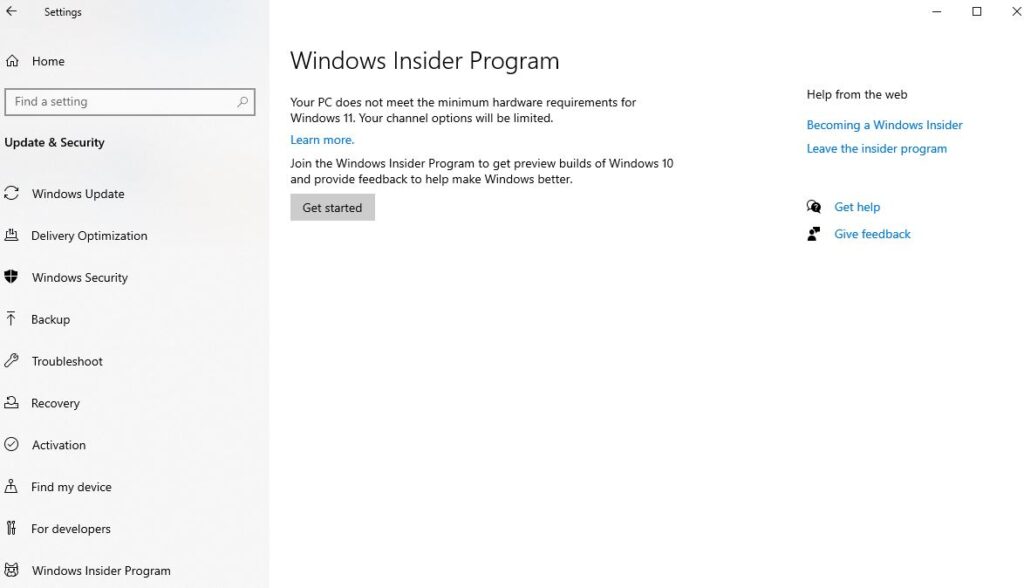
روی علامت + کلیک کنید و اطلاعات حساب مایکروسافتی که با آن ثبت نام کردهاید، را وارد کنید. روی Continue کلیک کنید.
اگر این اولین تجربه شما با ویندوز اینسایدر است ، متوجه خواهید شد که چندین کانال وجود دارد: dev, beta, و release preview در حال حاضر ، ویندوز ۱۱ در دو کانال بتا و کانال dev در حال موجود است.
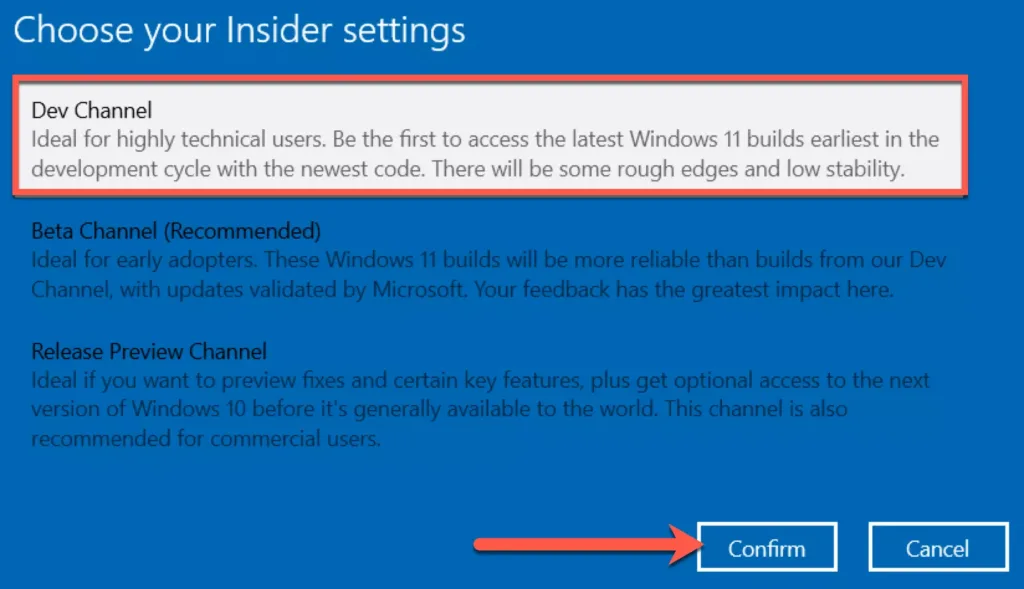
اگر این اولین تجربه شما با ویندوز اینسایدر است ، متوجه خواهید شد که چندین کانال وجود دارد: dev, beta, و release preview در حال حاضر ، ویندوز ۱۱ در دو کانال بتا و کانال dev در حال موجود است .
کانال Beta (بتا) یکی از پایدارترین تجربه ها برای آزمایش ویندوز ۱۱ است. اگر به این کانال بپیوندید ، مشکلات و باک های زیادی را تجربه نخواهید کرد. اما به خاطر داشته باشید که انتشار و بروزرسانی کانال های بتا فقط هر چند هفته یکبار اتفاق می افتد.
اگر آخرین نسخه های ویندوز ۱۱ را از مایکروسافت می خواهید ، باید به کانال dev بپیوندید که دارای نسخه های هفتگی و شامل ویژگی های جدید است. و ویژگی های جدید ویندوز ۱۱ مانند برنامه های اندروید در Microsoft Store ابتدا به کانال dev وارد می شود.
فقط به یاد داشته باشید که نسخه های کانال dev بیشترین باک ها را دارند و از ثبات کمتری برخوردار است که ممکن است بر عملکرد رایانه شما و توانایی اجرای برنامه های مورد نیاز شما در ویندوز شما تأثیر بگذارد.
پس از انتخاب کانال مورد نظر beta یا Dev برای روی دکمه confirm کلیک و Restart Now را انتخاب کنید تا سیستم راه اندازی مجدد شود.
مرحله آخر دانلود و نصب ویندوز ۱۱
حالا میتوانید مراحل دانلود و نصب ویندوز ۱۱ را شروع کنید.
۱- در ویندوز ۱۰، به مسیر زیر بروید:
Settings > Update & Security > Windows Update
۲- روی گزینه Check for updates کلیک کنید
۳- پس از برسی بروزرسانی Windows 11 Insider Preview به شما نشان خوهد داد که به صورت خودکار شروع به دانلود میکند
۴- بعد از اتمام دانلود، از شما خواسته میشود سیستم خود را راه اندازی مجدد کنید. روی Restart now کلیک کنید
۵- بعد از تکمیل مراحل نصب و راهاندازی مجدد ویندوز، میتوانید از تجربه ویندوز ۱۱ جدید لذت ببرید.
نکته ها :
اگر میخواهید روی ماشین مجازی شروع به نصب و دانلود کنید حتما باید نسخه ای از ویندوز ۱۰ را نصب و ویندوز را فعال سازی ارجینال کنید اگر در سطح اینترنت نسخه های iso ویندوز ۱۱ موجود است که در حد امکان از دانلود و نصب این نسخه ها پرهیز کنید چون هنوز مایکروسافت نسخه پایدار را منتشر نکرده است و نصب از طریق iso، خطراتی برای رایانه شما به دنبال داشته باشد.